
恥ずかしながらワタクシ、GoogleウェブマスターツールがGoogleサーチコンソールへと名称変更があったことを存じ上げませんでした。常にサイト運営に携わっていなければ、どんどん知識が古くなっていきます。決まったルーティーンばかりではあきませんね!!
それでは改めまして、Googleサーチコンソールとは、サイト管理者向けのサービスです。サイトの構造情報や更新情報をGoogleに知らせたり、Google検索エンジンのクロール状況をこちらにお知らせしてくれたり、サイトを公開するにあたってGoogle検索の親和性を高める重要な手段です。
Googleアカウントをまだお持ちでない方は、3分で登録可能!Googleアカウント作成と削除手順からアカウントを作成してください。
まずは、サーチコンソールにアクセスします。(まだURLはwebmasterとtoolが入っているようです。)
https://www.google.com/webmasters/tools/home?hl=ja
再度パスワードを求められるので、Googleアカウントのパスワードを入力します。
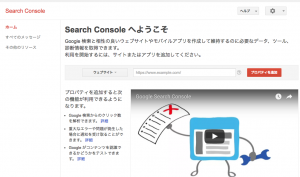
サーチコンソールの管理画面にログインできました。
サイトのURLを入力し、【プロパティを追加】をクリックします。
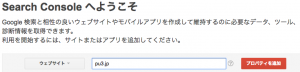
サイトの所有権の確認をします。事前に同Googleアカウントで取得したGoogleAnalyticsのコードをサイトに埋め込んでおけば承認できます。その他の方法として、「メタタグを埋め込む」「確認用HTMLファイルを指定ディレクトにアップロード」するなどの方法があります。
準備ができたら【確認】をクリックします。
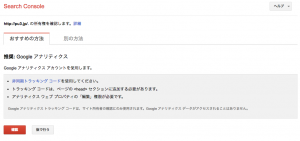
問題がなければ、所有権の確認が完了します。
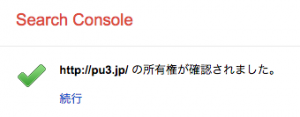
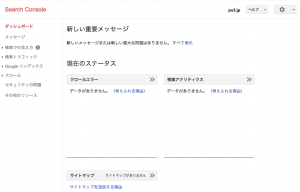
まず始めにすることはsitemap.xmlを作成することです。
ダッシュボードに移動すると、サイトマップがありませんと表示されていると思います。サイトマップをGoogle側に知らせることで、自サイトの正確な情報をクローラに認識してもらうことができます。
sitemap.xmlの作成については、以下のサービスを使うと簡単です。
サイトマップを作成-自動生成ツール「sitemap.xml Editor」
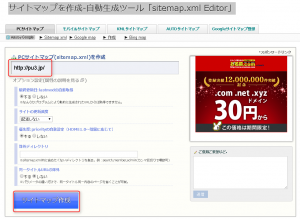
特別なこだわりがない場合は、URLを入力して【サイトマップ作成】をクリックすればすぐにsitemap.xmlが作成されダウンロード可能になります。ダウンロードしたsitemap.xmlを自サイトのディレクトリにFTPアップロードします。
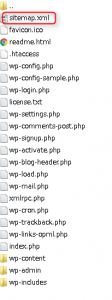
Googleサーチコンソールのダッシュボードに戻ります。
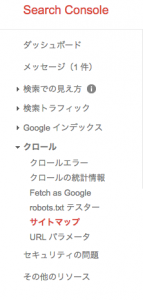
左メニューのクロール>サイトマップを選択します。
【サイトマップの追加/テスト】をクリックします。
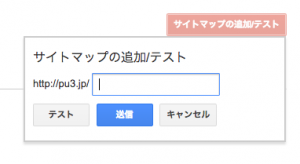
アップロードしてsitemap.xmlのURLを入力し、【送信】をクリックします。正常に認識されれば作業は完了です。
以上です。おつかれさまでした!